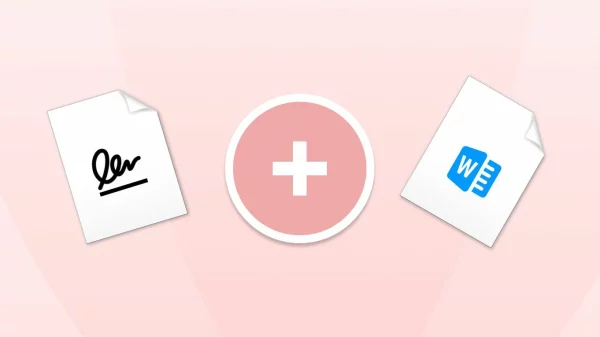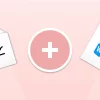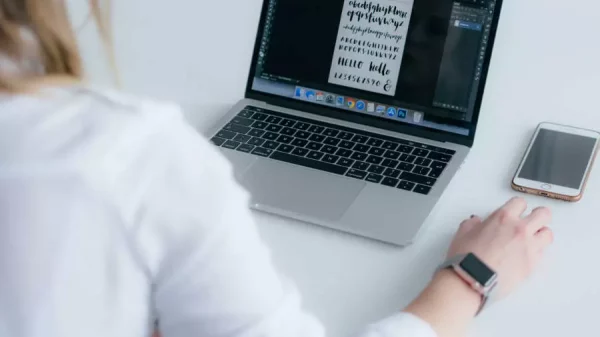Last updated on 21 Juni, 2024
Jakarta, Unbox.id – Banyak cara, tips dan trik untuk membuat dokumen yang anda buat tampil lebih enak dan mudah untuk dibaca. Untuk bacaan pribadi maupun bentuk cetak, dengan menggunakan aplikasi Google Docs, tentunya semua bentuk dokumen mudah untuk anda buat. Di pembahasan kali ini, redaksi akan memaparkan tips dan trik untuk membuat tulisan untuk anda cetak di buku saku.
baca artikel menarik lainnya tentang : cara membuat daftar docs
Namun, kali ini redaksi tidak akan menerangkan tentang penggunaan aplikasi Microsoft Office Word, akan tetapi menggunakan Google Docs. Salah satu aplikasi penulisan yang saat ini banyak menarik minat pengguna di Indonesia. Selain menggunakan bahasa Indonesia, aplikasi ini juga dapat membantu penulis untuk menghilangkan kesalahan penulisan ringan atau biasa disebut typo.
Baca juga: Hangouts Google Akan Segera Ditutup November 2022
Tips Menulis Dokumen Dalam Bentuk Buku Saku
Di dalam dunia penulisan, terdapat berbagai kaidah penulisan, termasuk dalam memilih ukuran kertas. Jika anda ingin membuat dokumen berbentuk proposal, anda harus menyesuaikan dengan menggunakan opsi kertas A4, yakni 21 x 29,7 cm. Sedangkan untuk membuat catatan yang ingin anda cetak seukuran buku tulis, anda bisa memilih opsi ukuran A5. Jika ingin mencetak ukuran pocket notes, pilih A6.
Cara memilih ukuran kertas pada Microsoft Office Word tampaknya sudah cukup umum. Anda dapat menemukannya di bagian menu ‘home’. Namun, pada Google Docs, anda harus sedikit berusaha untuk menemukan menu tersebut. Menu tersebut memang agak tersembunyi. Letaknya ada di bagian ‘file’ lalu ‘scroll’ ke bawah dan pilih menu ‘penataan halaman’.
Baca juga: 3 Mode Editing Dalam Aplikasi Online Google Docs, Simak Baik-baik
Nah, di sana anda akan menemukan apa saja yang anda inginkan, seperti ukuran kertas, orientasi dan margin. Selain itu, anda juga bisa menyesuaikan warna halaman dengan menekan tombol ‘warna halaman’. Jika anda ingin menyetel settingan halaman kustom milik anda sendiri, anda tinggal mengklik tombol ‘tetapkan sebagai default.
Pada aplikasi pengedit tulisan Google Docs, untuk membuat dokumen berbentuk buku saku, anda bisa memilih kertas ukuran A6. Untuk spasinya, gunakan ukuran 12 atau 11 dengan spasi 1,15. Cukup mudah, bukan? Nah, demikian penjelasan singkat ini, selamat mencoba.
sumber: berbagai sumber
Karya yang dimuat ini adalah tanggungjawab penulis seperti tertera, tidak menjadi bagian tanggungjawab redaksi unbox.id.